Preplnený plán môžete usporiadať vytvorením samostatných kalendárov, zobrazením zdieľaných kalendárov alebo zdieľaním kalendára s niekým iným.
Vykonajte niektorý z týchto krokov:
Sledovanie viacerých samostatných plánov vo vlastnom kalendári
V Outlooku môžete oddeliť svoje pracovné a osobné udalosti použitím dvoch samostatných kalendárov. Každý kalendár pracuje nezávisle, ale udalosti z oboch kalendárov môžete zobraziť súčasne.
Dôležité: Ak vytvoríte nový kalendár v rámci kalendára Exchangeu, nový kalendár sa bude tiež synchronizovať so serverom Exchange. Ak však vytvoríte schôdzu v novom kalendári Exchangeu, odpovede na túto schôdzu sa nezapočítavajú.
-
V dolnej časti navigačná tabla kliknite na položku

-
Na navigačnej table vyberte kalendár, pod ktorým sa uloží nový kalendár.
Ak sa požadovaný kalendár nezobrazuje, rozbaľte alebo zbaľte zoznam kategórií.
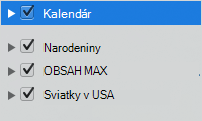
-
Na karte Usporiadať kliknite na položku Nový kalendár.

-
Na navigačnej table zadajte názov nového kalendára.
Tipy:
-
Ak chcete premiestniť udalosti z jedného plánu do iného, presuňte ich medzi kalendármi.
-
Nové udalosti, ktoré vytvoríte, sa uložia do kalendára, ktorý je aktuálne vybratý na navigačnej table.
-
Ak chcete zobraziť alebo skryť kalendár, jednoducho začiarknite alebo zrušte začiarknutie políčka vedľa názvu kalendára.
-
Ak chcete odstrániť kalendár, ktorý vytvoríte, kliknite na kalendár na navigačnej table a potom v ponuke Úpravy kliknite na položku Odstrániť.
-
Zdieľanie kalendára s inými používateľmi
-
V navigačná tabla kliknite na položku Kalendár.
-
Na karte Usporiadať kliknite na položku Povolenia kalendára.
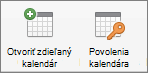
-
Kliknite na položku Pridať používateľa, zadajte meno používateľa a potom kliknite na položku Hľadať.
-
Vo výsledkoch hľadania kliknite na meno používateľa a potom kliknite na položku OK.
-
V zozname Mien kliknite na meno používateľa a potom v kontextovej ponuke Úroveň povolení kliknite na požadovanú úroveň prístupu.
Úrovne povolení používateľa môžete prispôsobiť začiarknutím políčok alebo zrušením ich začiarknutia. Môžete tiež zmeniť možnosti pre položky Upraviť položky a Odstrániť položky.
Poznámka: Keď delegujete alebo zdieľate adresár, kalendár alebo poštový priečinok, delegáti alebo používatelia, ktorí zdieľajú tieto priečinky, by mohli zobraziť vaše súkromné kontakty, udalosti alebo e-mailové správy pomocou iných softvérových aplikácií. Z dôvodu ochrany vášho súkromia umiestnite súkromné položky do samostatného nezdieľaného adresára, kalendára alebo poštového priečinka.
Zobrazenie kalendára, ktorý s vami niekto zdieľa
Dôležité: Na otvorenie kalendára iného používateľa musíte mať obaja konto Microsoft Exchange a vlastník konta vám musí udeliť povolenie.
-
V navigačná tabla kliknite na položku Kalendár .
-
Na karte Usporiadať kliknite na položku Otvoriť zdieľaný kalendár alebo Otvoriť kalendár.
-
Zadajte meno osoby, ktorá vám udelila prístup, kliknite na jej meno a potom kliknite na tlačidlo OK.
Ak máte viac Microsoft kont Exchange, v kontextovej ponuke Konto kliknite na konto, ktoré chcete použiť na otvorenie kalendára iného používateľa.
-
V kontextovej ponuke Typ vyberte položku Kalendár a potom kliknite na položku OK.
Zdieľaný priečinok sa zobrazí na navigačnej table pod nadpisom Zdieľané.
Poznámky:
-
Ak ste na navigačnej table vybrali zdieľaný kalendár, nové položky, ktoré vytvoríte, sa uložia do zdieľaného kalendára.
-
Ak chcete odstrániť zdieľaný kalendár iného používateľa z navigačnej tably, podržte stlačený kláves Control, kliknite na priečinok a potom kliknite na položku Odstrániť zdieľané konto alebo Odstrániť zo zobrazenia.
-
Pozrite tiež
Informácie o zdieľaní a delegovaní










